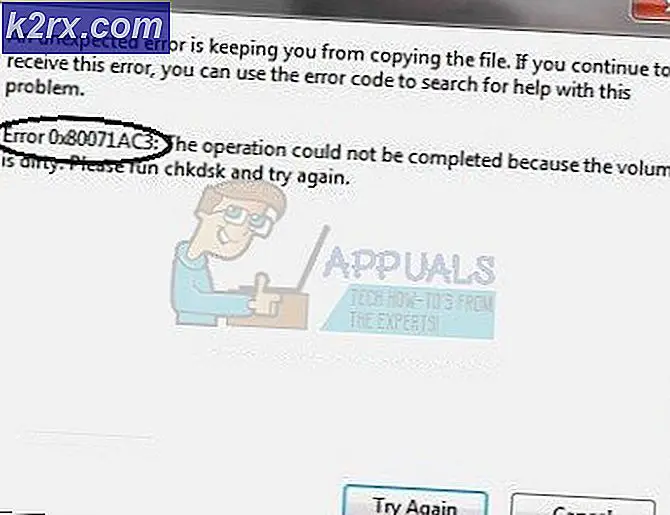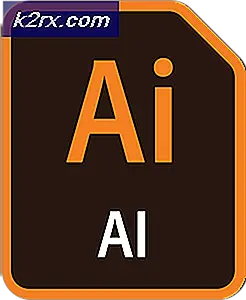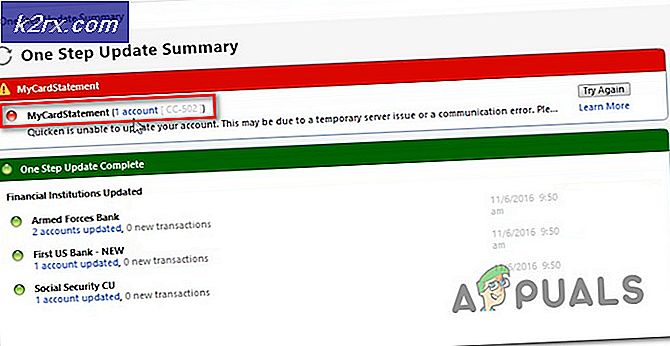เคล็ดลับและกลเม็ดลับของตัวจัดการงาน Windows OS เปิดเผยโดยนักพัฒนาที่ทำงานให้กับ Microsoft
Task Manager เป็นเครื่องมือที่มีประสิทธิภาพและให้ข้อมูลสำหรับระบบปฏิบัติการ Windows ในความเป็นจริงเมื่อคอมพิวเตอร์ทั้งหมดปฏิเสธที่จะทำงานหรือให้ความร่วมมือผู้ใช้จะต้องเรียกตัวจัดการงาน อดีตนักพัฒนาของ Microsoft ที่ทำงานในการพัฒนา Task Manager หลักได้ออกมาพร้อมกับเคล็ดลับและเทคนิคที่น่าสนใจและอาจซ่อนอยู่ซึ่งจะช่วยเพิ่มฟังก์ชันการทำงานและความน่าเชื่อถือของ Task Manager เมื่อ Windows OS หรือแอปที่ใช้งานอยู่นั้นยากที่จะฟื้นฟู
ตัวจัดการงานเป็นเครื่องมือที่ทันสมัยที่สุดที่เสนอความสามารถในการวินิจฉัยการแก้ไขปัญหาและการตรวจสอบสำหรับระบบปฏิบัติการ Windows ทั้งหมด เป็นครั้งแรกที่มาพร้อมกับ Windows NT 4.0 และเป็นหนึ่งในแพลตฟอร์มที่น่าเชื่อถือที่สุดในการเรียกใช้ในกรณีที่ระบบหยุดทำงาน ตอนนี้อดีตโปรแกรมเมอร์ของ Microsoft David Plummer ผู้สร้าง Task Manager ในปี 1994 ได้ออกมาพร้อมกับข้อมูลที่น่าสนใจเกี่ยวกับแพลตฟอร์มนี้
วิธีการฟื้นฟูหรือเรียกคืนตัวจัดการงาน Windows OS แม้ในสถานการณ์ที่สิ้นหวังที่สุด?
ตัวจัดการงานกลายเป็นส่วนหนึ่งของระบบนิเวศ Windows OS ในปี 1995 และเป็นแอปหลักเดียวกันใน Windows OS ทุกเวอร์ชันรวมถึง Windows 10 ด้วย อดีตโปรแกรมเมอร์ของ Microsoft David Plummer ออกแบบ Task Manager เพื่อพยายามแก้ไขปัญหาแอพหรือกระบวนการต่างๆและค้นหาสาเหตุที่คอมพิวเตอร์ทำงานช้าอย่างกะทันหัน ขณะนี้อดีตพนักงานของ Microsoft ได้แบ่งปันความลับที่เป็นประโยชน์เกี่ยวกับตัวจัดการงาน
พลัมเมอร์ตั้งข้อสังเกตว่าหากผู้ใช้ Windows OS พบว่าตัวเองอยู่ในสถานการณ์ที่ตัวจัดการงานขัดข้องหรือหยุดทำงานพวกเขาสามารถเปิดอินสแตนซ์ตัวจัดการงานใหม่ทั้งหมดได้อย่างง่ายดาย อย่างไรก็ตามกระบวนการนี้จะพยายามฟื้นฟูอินสแตนซ์ที่มีอยู่ของตัวจัดการงานเป็นครั้งแรกและหากไม่สามารถทำได้จะเปิดอินสแตนซ์ใหม่ ผู้ใช้ต้องกดแป้น CTRL + Shift + Escape พร้อมกันเพื่อพยายามฟื้นฟูตัวจัดการงานที่ไม่ตอบสนองหรือเปิดอินสแตนซ์อื่นที่เหมือนกัน
Winlogon เป็นส่วนหลักที่สำคัญของระบบย่อยการเข้าสู่ระบบ Windows ขั้นแรกจะค้นหาอินสแตนซ์ของตัวจัดการงานที่มีอยู่ก่อนโดยไม่คำนึงว่าจะหยุดทำงานหรือย่อเล็กสุด ในอีก 10 วินาที Winlogon จะพยายามฟื้นฟูอินสแตนซ์แรกของตัวจัดการงาน หากอินสแตนซ์ที่เปิดอยู่ในปัจจุบันของตัวจัดการงานไม่ตอบสนองต่อคำขอ Winlogon จะเปิดอินสแตนซ์อื่น สิ่งสำคัญคือต้องทราบว่า Winlogon จะสามารถทำได้ก็ต่อเมื่อมีทรัพยากรระบบที่สามารถทำได้เท่านั้น
พลัมเมอร์ตั้งข้อสังเกตว่าตัวจัดการงานได้รับการออกแบบมาในแอพที่ฉลาดทีเดียว หากทรัพยากรระบบใกล้ถึงขีด จำกัด Windows สามารถและจะเปิดตัวจัดการงานในโหมด "ลด" ด้วยความสามารถที่ จำกัด หรือแสดงเพียงแท็บกระบวนการ
วิธีการรีสตาร์ท Explorer ที่ไม่ตอบสนองและ Windows Shell โดยใช้ตัวจัดการงาน:
หาก Explorer และ Windows Shell ไม่ตอบสนองผู้ใช้สามารถกดแป้น CTRL + Shift + Escape พร้อมกันเพื่อเปิดอินสแตนซ์อื่นของตัวจัดการงาน จากนั้นรีสตาร์ทกระบวนการ Shell หรือ Explorer จากภายในแพลตฟอร์ม
นักพัฒนายืนยันว่าจะใช้งานได้แม้ว่า System Tray จะหายไปหรือหายไปทั้งหมดในระหว่างเซสชัน Windows OS ที่ไม่ให้ความร่วมมือในปัจจุบัน ในทำนองเดียวกันผู้ใช้สามารถเริ่มกระบวนการ Explorer ใหม่เพื่อแก้ไขแถบงานถาดระบบและเดสก์ท็อปเมื่อองค์ประกอบหลักดังกล่าวขาดหายไปหรือหมดไป
พลัมเมอร์ยังเปิดเผยวิธีทำให้ตัวจัดการงานกลับสู่การตั้งค่าเริ่มต้น หากตัวจัดการงานเกิดความเสียหายหรือใช้งานไม่ได้ให้กด "Ctrl, Alt และ Shift" ค้างไว้สองสามวินาทีเมื่อรีสตาร์ทตัวจัดการงาน เมื่อผู้ใช้กดคำสั่งผสมแป้นพิมพ์นี้ค้างไว้ตัวจัดการงานจะรีเซ็ตการตั้งค่าภายในทั้งหมดเป็นต้นฉบับจากโรงงาน เมื่อ Task Manager ทำงานได้สำเร็จผู้ใช้สามารถคลิกที่ File> New Task และพิมพ์ "cmd" ในกล่องโต้ตอบเพื่อเริ่ม Command Prompt ในฐานะผู้ดูแลระบบ
วิธีเข้าถึงตัวจัดการงานเมื่อถูกซ่อนโดยโปรแกรมแช่แข็งในโหมดเต็มหน้าจอ
หากแอปไม่ตอบสนองและผู้ใช้ไม่สามารถดูตัวจัดการงานได้เขาสามารถกดลูกศรลงแล้วกดปุ่ม Delete เพื่อสิ้นสุด "กระบวนการ" ของแอปหรือเกมที่หยุดทำงาน ในทำนองเดียวกันหากผู้ใช้ไม่สามารถดูอินสแตนซ์ตัวจัดการงานเมื่อโปรแกรมที่หยุดทำงานเต็มหน้าจอเขาสามารถกดปุ่ม Alt + Space ตามด้วยตัวอักษร 'M' จากนั้นกดลูกศรอันใดอันหนึ่งบนแป้นพิมพ์จริง . วิธีนี้จะช่วยให้ผู้ใช้สามารถย้ายหน้าต่างที่ค้างไว้ได้ นอกจากนี้อินสแตนซ์ตัวจัดการงานควรติดอยู่กับเคอร์เซอร์จนกว่าผู้ใช้จะคลิก
ตัวจัดการงานเป็นแพลตฟอร์มที่มีประโยชน์และเชื่อถือได้มากที่สุดใน Windows OS โดยเฉพาะอย่างยิ่งเมื่อระบบปฏิบัติการหรือแอปไม่ให้ความร่วมมือและทำงานผิดปกติ อนึ่ง Microsoft ทำงานแล้ว เพื่อให้แน่ใจว่า เสถียรภาพของระบบที่ดีขึ้น, ความน่าเชื่อถือและ ปรับปรุงประสิทธิภาพแต่มี ระบบค้างเป็นครั้งคราวและแม้กระทั่งลักษณะของ BSoDซึ่งตัวจัดการงานสามารถจัดการได้